Utilisez les gestes tactiles pour vous déplacer sur l'écran d'accueil, ouvrir les applis, faire défiler les listes et plus encore.
Taper
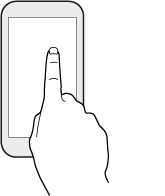
Tapez sur l'écran avec votre doigt quand vous voulez sélectionner des éléments à l'écran (tels que les icônes des applications et paramètres) ou appuyer sur les boutons à l'écran.
Taper et maintenir
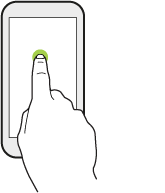
Pour ouvrir les options disponibles pour un élément (p. ex. un contact ou un lien dans une page Web), tapez et maintenez simplement l'élément.
Glisser
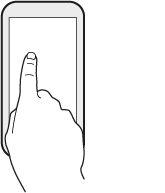
Glissez rapidement votre doigt horizontalement sur l'écran pour aller à d'autres panneaux de l'écran d'accueil. Glissez verticalement pour faire défiler une liste, un document, et plus encore.
Faire glisser
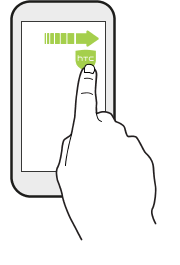
Appuyez et maintenez votre doigt appuyé en exerçant une très légère pression avant de commencer le glissement. Lorsque vous faites glisser un élément, ne relâchez votre doigt que lorsque vous avez atteint la position souhaitée.
Effleurer
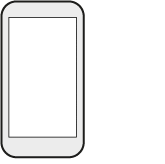
Effleurer l'écran est similaire à glisser, excepté que vous devez glisser votre doigt en coups plus légers et rapides, par exemple lorsque vous vous déplacez vers la droite et la gauche sur l'écran d'accueil, ou que vous parcourez un message ou une liste de contacts.
Appuyer et effleurer
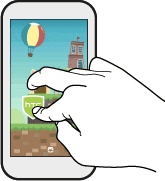
Sur l'écran d'accueil, vous pouvez facilement déplacer un widget ou une icône d'un écran à l'autre.
Appuyez et maintenez le doigt sur le widget ou l'icône voulu avec un doigt, puis effleurez l'écran avec un autre doigt pour le déplacer jusqu'à un nouvel emplacement.
Glisser avec deux doigts
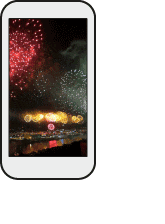
Dans certaines applis, séparez deux doigts en les faisant glisser pour un zoom avant lorsque vous affichez une photo ou du texte.
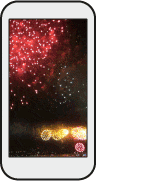
Ramenez deux doigts l'un vers l'autre en les faisant glisser pour un zoom arrière d'une photo ou de texte.
Balayer avec deux doigts
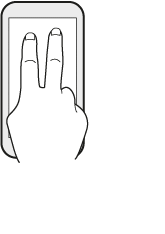
Balayez vers le bas depuis la barre d'état avec deux doigts pour accéder aux Paramètres rapides.
Balayer avec trois doigts
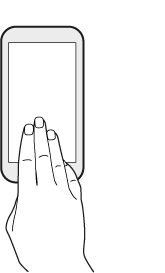
- Glissez vers le haut avec trois doigts et HTC Connect diffusera de la musique ou des vidéos du HTC 10 vers vos haut-parleurs ou votre téléviseur respectivement. Vous pouvez également partager des diffusions multimédias à partir d'applications telles que YouTube.
- Glissez vers bas pour vous déconnecter de vos haut-parleurs ou de votre téléviseur.
Remarque: Gestes média est activé dans les Paramètres par défaut, ce qui fait que le geste à trois doigts fonctionne pour le partage multimédia.